Active IQ Unified Manager 9.13
Active IQ Unified Manager 9.13のドキュメント
VMware vSphereシステムへのUnified Managerのインストール
LinuxシステムへのUnified Managerのインストール
Unified Managerソフトウェアのインストール、アップグレード、アンインストール
SELinuxでNFS共有またはCIFS共有に/opt/netappまたは/opt/netapp/dataをマウントする場合の要件
LinuxシステムへのUnified Managerのインストール
カスタム ユーザーのホーム ディレクトリーとumadminのパスワードの作成
Unified Managerインストールおよびセットアップ ガイド
WindowsシステムへのUnified Managerのインストール
設定タスクと管理タスクの実行
メンテナンス コンソールの使用
vSphere VMコンソールを使用したメンテナンス コンソールへのアクセス
ストレージの監視と管理
Active IQ Unified Managerの概要
Active IQ Unified Managerの健全性監視の概要
イベントとアラートの管理
イベントの管理
クラスタ パフォーマンスの監視と管理
[パフォーマンス インベントリ]ページを使用したパフォーマンスの監視
QoSポリシー グループ情報を使用したパフォーマンスの管理
ストレージQoSがワークロード スループットを制御する仕組み
すべてのクラスタで使用可能なすべてのQoSポリシー グループの表示
同じQoSポリシー グループ内のボリュームまたはLUNの表示
特定のボリュームまたはLUNに適用されたQoSポリシー グループ設定の表示
データの収集とワークロード パフォーマンスの監視
Unified Managerで監視されるワークロードのタイプ
パフォーマンスしきい値の管理
組み合わせしきい値ポリシーで使用可能なオブジェクトとカウンタ
ストレージ オブジェクトへのパフォーマンスしきい値ポリシーの割り当て
クラスタの健全性の監視と管理
Unified Managerの一般的な健全性関連のワークフローとタスク
クラスタのセキュリティ目標の管理
クラスタとStorage VMの詳細なセキュリティ ステータスの表示
ソフトウェアまたはファームウェアの更新が必要なセキュリティ イベントの表示
バックアップとリストア処理の管理
仮想アプライアンスでのUnified Managerのバックアップとリストア
MySQLデータベース ダンプを使用したバックアップとリストア
データの保護とリストア
保護関係の作成とトラブルシューティング
Unified Managerでの保護関係のセットアップ
Workflow AutomationとUnified Managerの間の接続の設定
Workflow AutomationでのUnified Managerデータ ソースのキャッシングの確認
保護関係の管理と監視
[健全性 / すべてのボリューム]ビューでのSnapVault保護関係の作成
[ボリューム / 健全性の詳細]ページでのSnapVault保護関係の作成
[健全性 / すべてのボリューム]ビューでのSnapMirror保護関係の作成
[ボリューム / 健全性の詳細]ページでのSnapMirror保護関係の作成
バージョンに依存しないレプリケーションを使用したSnapMirror関係の作成
バージョンに依存しないレプリケーションとバックアップ オプションを使用したSnapMirror関係の作成
SnapMirrorスケジュールとSnapVaultスケジュールの作成
カスケードまたはファンアウト関係の作成による既存の保護関係からの保護の拡張
転送効率を最大化するためのSnapMirrorポリシーの作成
[ボリューム関係]ページでのアクティブなデータ保護転送の中止
[ボリューム / 健全性の詳細]ページでのアクティブなデータ保護転送の中止
休止中の関係のスケジュールされた転送を[ボリューム関係]ページで再開
休止中の関係のスケジュールされた転送を[ボリューム / 健全性の詳細]ページで再開
[ボリューム / 健全性の詳細]ページでの保護関係の初期化または更新
[ボリューム / 健全性の詳細]ページを使用したデータのリストア
カスタム レポートの生成
REST APIを使用したストレージの管理
Active IQ Unified Manager REST APIでの作業の開始
Active IQ Unified Manager APIへのアクセスとカテゴリ
Active IQ Unified Managerで提供されるRESTサービス
Active IQ Unified ManagerでのREST APIへのアクセスおよび認証
Active IQ Unified Managerで使用されるHTTPステータス コード
使用可能なIOPSが最も多いアグリゲートを表示するレポートの作成
このレポートは、使用可能なIOPSが最も多く、新しいワークロードをプロビジョニング可能なアグリゲートをアグリゲート タイプ別に表示します。
要件
-
アプリケーション管理者またはストレージ管理者のロールが必要です。
次の手順に従って、[健全性:すべてのボリューム]ビューを開き、ビューをExcel形式でダウンロードします。使用可能容量のグラフを作成し、カスタマイズしたExcelファイルをアップロードして、完成したレポートのスケジュールを設定します。
-
左側のナビゲーション ペインで、[ストレージ] > [アグリゲート]をクリックします。
-
[パフォーマンス:すべてのアグリゲート]を[表示]ドロップダウンから選択します。
-
[表示 / 非表示]を選択して、[使用可能な IOPS]列を表示し、[クラスタ FQDN]、[Inactive Data Reporting]、[しきい値ポリシー]の各列を非表示にします。
-
[使用可能な IOPS]列と[空き容量]列を、[タイプ]列の横にドラッグ アンド ドロップします。
-
カスタム ビューに「Available IOPS Per Aggr」という名前を付けて保存します。
-
[レポート] > [Excel をダウンロード]を選択します。
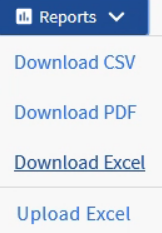
ブラウザーによっては、[OK]をクリックしてファイルを保存する必要があります。
-
必要に応じて、[編集を有効にする]をクリックします。
-
ダウンロードしたファイルをExcelで開きます。
-
dataシートの左上にある小さい三角形をクリックして、シート全体を選択します。
-
[データ]リボンで、[並べ替えとフィルター]領域の[並べ替え]を選択します。
-
次の並べ替えレベルを設定します。
-
[最優先されるキー]を[使用可能な IOPS]、[並べ替えのキー]を[セルの値]、[順序]を[降順]に指定します。
-
[レベルの追加]をクリックします。
-
[次に優先されるキー]を[タイプ]、[並べ替えのキー]を[セルの値]、[順序]を[降順]に指定します。
-
[レベルの追加]をクリックします。
-
[次に優先されるキー]を[空き容量(GB)]、[並べ替えのキー]を[セルの値]、[順序]を[降順]に指定します。
-
[OK]をクリックします。
-
-
Excelファイルを保存して、閉じます。
-
Unified Managerで、[レポート] > [Excel をアップロード]を選択します。
Excelファイルをダウンロードしたときと同じビューが表示されていることを確認してください。
-
変更したExcelファイル(ここでは
performance-aggregates-<date>.xlsx)を選択します。 -
[開く]をクリックします。
-
[送信]をクリックします。
[レポート] > [Excel をアップロード]メニュー項目の横にチェック マークが表示されます。
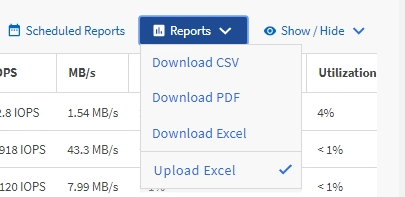
-
[スケジュール済みレポート]をクリックします。
-
新しいレポートのスケジュールを定義できるように、[スケジュールを追加]をクリックして[レポート スケジュール]ページに新しい行を追加します。
-
レポート スケジュールの名前を入力し、他のレポート フィールドに情報を入力して、行の末尾にあるチェック マーク(
 )をクリックします。
)をクリックします。レポートの形式にはXLSXを選択してください。
テスト レポートがすぐに送信されます。以降、指定した頻度でレポートが生成され、リスト内の受信者にEメールで送信されます。
レポートに表示された結果を基に、使用可能なIOPSが最も多いアグリゲートに新しいワークロードをプロビジョニングできます。
